快速回答:
要將 YouTube 影片轉換為高質量的 MP4,您可以使用SurFast視頻下載器:
· 將視頻網址粘貼到 SurFast Video Downloader。
· 選擇視頻格式和質量。
· 點擊下載。
幾乎每個人每天都會觀看視頻,從我們自己的經驗來看,視頻的分辨率和質量對我們的觀看體驗有著重大影響。因此,當您決定下載 YouTube 影片以供離線觀看時,選擇高解析度(通常是 1080p、2K、4K 和 8K)是一個明智的選擇。這將確保您獲得最佳的觀看體驗,並且可以充分享受視頻的內容。
為了幫助您將 YouTube 轉換為高質量的 MP4,無論是 YouTube 轉 MP4 1080p 還是 YouTube 轉 HD MP4,這裡有四種經過測試的實用工具或服務供您使用:
快速高品質將 YouTube 轉換為 MP4
工具:SurFast 影片下載器
如果您想要一個全方位的視頻下載器,您絕對不能錯過 SurFast Video Downloader – 這是一款安全的 PC 和 Mac 影片下載器。它支持從 144p 到 8K 的各種解析度。在格式方面,它支持 MP4、FLV、AVI、MOV 以及 WebM 等。因此,您可以自由地使用它來下載 YouTube 影片到 MP4,並享受高質量的視頻。
除了視頻下載外,SurFast 還可以:
- 高品質下載 YouTube 到 MP3
- 下載帶字幕的 YouTube 影片
- 下載 YouTube 縮圖
每當您需要在 Windows 或 macOS 上將 YouTube 影片轉換為 MP4 時,它都會對您有所幫助。
下載 YouTube 影片至 MP4 高畫質:
步驟 1. 從 YouTube 複製影片網址,然後將鏈接粘貼到 SurFast Video Downloader。

步驟 2. 選擇影片格式(MP4)並選擇您需要的視頻解析度,然後點擊下載。

步驟 3. 等待 SurFast Video Downloader 將 YouTube 轉換為 MP4。完成後,前往您選擇的存儲路徑查看影片。

作為最佳的Mac YouTube 到 MP4 轉換器,SurFast Video Downloader 可以以快速穩定的方式在 Mac 上將 YouTube 轉換為 MP4。即使您想將 YouTube 轉換為 60fps 的 MP4,這款工具也會很有幫助。如果您經常想要下載線上視頻,千萬不要錯過這個工具。
安全高質地將YouTube轉換為MP4
工具:4K Video Downloader
4K Video Downloader 是一個知名的影片下載工具,它積累了多年的技術專業知識,現在已經是一個成熟且功能豐富的產品。使用 4K YouTube Downloader 能輕鬆將 YouTube 影片下載為高質量的 MP4 文件。此外,與許多其他桌面下載工具一樣,它還支持各種視頻平台。
將 YT 影片轉換為高質量的 MP4:
步驟 1. 在YouTube網站上播放您想要下載的視頻並複製其URL。
步驟 2. 啟動4K YouTube下載器,並從主界面點擊粘貼鏈接。
步驟 3. 等待 4K YouTube 下載器加載下載鏈接。
步驟 4. 選擇下載 MP4 格式的視頻,並選擇高質量的下載選項,通常包括 1080p、2K、4K 和 8K。
步驟 5. 點擊下載開始視頻下載。
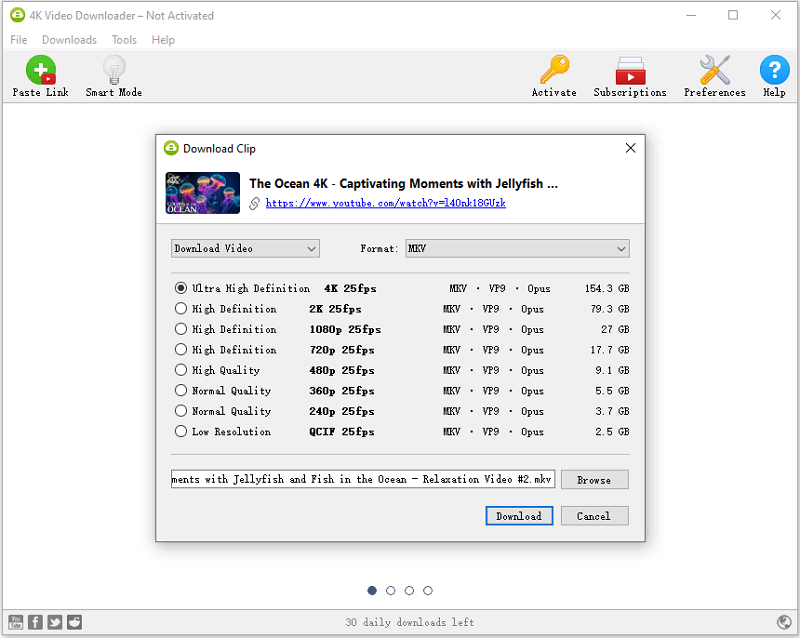
將 YouTube 影片轉換為高品質的 MP4 格式
工具:SaveTube
儘管大多數線上服務通常支援最高 720p 的視頻質量,但有些表現優異,能夠讓您以 1080p 或更高質量下載 YT 影片並轉換為 MP4。因此,無論您想要將 YouTube 轉換為 4K 的 MP4或其他高質量選項,您都可以找到一個線上服務來幫助您。SaveTube 就是其中之一。
在開始之前,您應該知道在使用這樣的服務時會遇到廣告和重定向。在嘗試之前三思。
注意事項:SaveTube 現在在美國不可用。
下載高質量的 YT 影片並轉換為 MP4 格式:
步驟 1. 從 YouTube 複製視頻地址。
步驟 2. 前往 SnapSave,貼上連結。然後,點擊下載,等待 SnapSave 生成下載連結。
步驟 3. 點擊三角形展開更多選項,然後選擇高質量選項。
步驟 4. 點擊您想要的選項開始 YouTube 轉換為 MP4。

當您想要在 iPhone 上將 YouTube 轉換為 MP4 時,使用線上工具是唯一的選擇。
將 YouTube 影片免費轉換為高品質的 MP4 檔案
工具:YTBvideoly
另一個同樣方便的服務是 YTBvideoly。作為一個在線 YT 影片下載器,它可以將 YouTube 視頻下載為 MP4 或其他視頻或音頻格式,並提供多種質量選項。此外,它是免費的,並且適用於 Windows、Android 和 iOS。總之,這是一個值得一試的跨平台多功能下載器。
此外,它支援音訊輸出格式。這意味著您也可以使用它將 YouTube 轉換為 MP3。
將 YouTube 轉換為高質量的 MP4:
步驟 1. 右鍵點擊 YouTube 影片以複製其連結。
步驟 2. 前往 YTBVIDEOLY,將 URL 貼到地址欄中。然後點擊下載。
步驟 3. 將輸出格式設置為MP4並選擇您需要的質量。
步驟 4. 點擊您想要的選項旁邊的轉換按鈕。
步驟 5. 點擊下載,開始將視頻保存到您的電腦。
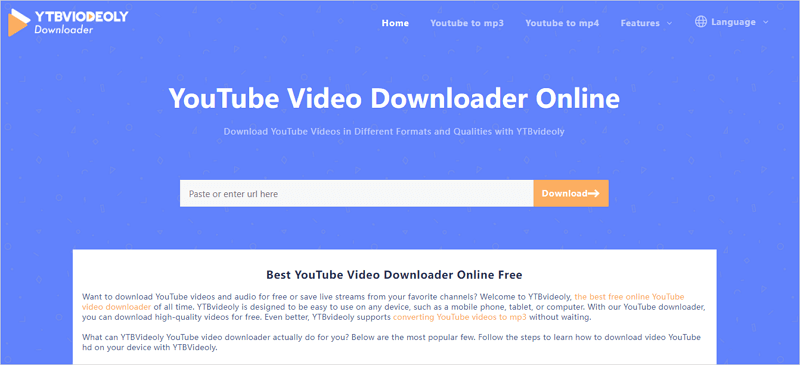
YouTube 轉 MP4 高畫質:常見問題
以下的問題和答案可能會幫助您更順利地將 YouTube 轉換為 MP4:
如何將 YouTube 影片轉換為高清 MP4?
您可以使用以下工具將 YT 視頻轉換為高清 MP4 文件:
1. SurFast Video Downloader
2. 4K YouTube Downloader
3. Easy YouTube Video Downloader Express
4. Savefrom.net Helper
如何將 YouTube 轉換為 1080p 的 MP4?
使用以下工具,您可以輕鬆將 YT 影片下載為 1080p:
1. SaveTube
2. SnapSave
3. YouTube 4K Downloader
4. YTBvideoly
哪個是最好的 YT 轉 MP4 工具?
SurFast Video Downloader 是一個全面的 YT 轉 MP4 轉換器,可以幫助您以不同畫質將 YouTube 視頻轉換為 MP4。您還可以使用它下載播放列表和頻道。
總結
透過第三方服務的幫助,在您的設備上將 YouTube 存為 MP4 以供離線觀看從未是一項困難的任務。如果您追求穩定性和可靠性,請選擇桌面端工具。而如果您更看重便利性,使用線上服務最適合您的需求。
關於作者
你可能也會喜歡
-
下載 YT 影片為 MP4(60fps)
使用支援60fps的YouTube下載器,您將能夠輕鬆將YouTube下載至您的設備中的MP4檔案中。
Myra Xian 更新於 -
在 Mac 上將 YT 影片轉換為 MP4 檔案的 3 種免費方案
查看這個指南並選擇您喜歡的方法,以免費在 Mac 上將 YouTube 視頻轉換為 MP4。其中的方案也適用於在 Windows 上下載 YT 影片為 MP4 或其他格式。
Myra Xian 更新於 -
下載 YT 影片為 4K 畫質的 MP4 檔案
如果您想獲取高畫質的 YT 影片,您可以參考本文並了解幾種下載 YouTube 為 4K 畫質的 MP4 檔案的方法。選擇其中的任何一個工具,您都可以以您喜歡的解析度擷取油管視頻。
Myra Xian 更新於

